这篇教程教优图宝的朋友们用PS绘制精美蓝色徽章,教程很经典。绘制的徽章质感很强,转发过来和优图宝的朋友们一起分享学习。先来看看最终的效果图: 
utobao编注:更多鼠绘教程讨论交流和鼠绘作业提交请进入优图宝PS鼠绘交流区:http://www.utobao.com/news/57.html
具体的绘制步骤如下:
1、新建一个800 * 600像素的文档,用钢笔工具勾出下图所示的选区,并填充黑色。
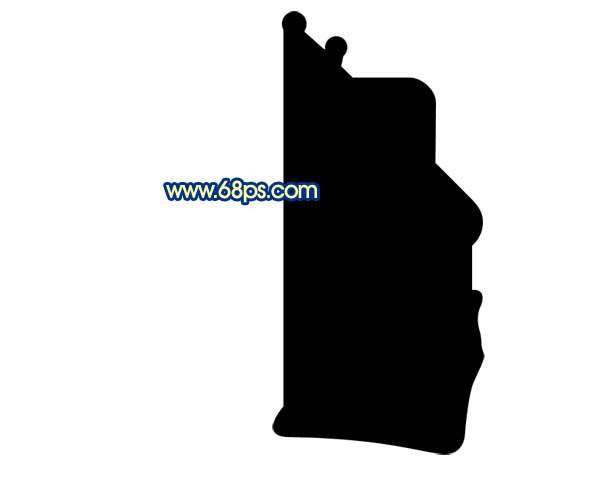
图1
2、把做好的图形复制一层,执行:编辑 编辑 水平翻转,确定后把两个图形对接起来,效果如下图。对接好后把两个图层合并为一个图层。

图2
3、锁定图层后选择渐变工具,颜色设置如图4,由左至右拉出图5所示的线性渐变。

图4
 _ueditor_page_break_tag_
_ueditor_page_break_tag_
图4 4、新建一个图层,用钢笔工具勾出图5所示的选区,选择渐变工具,颜色设置如图6,拉出图7所示的径向渐变。

图5
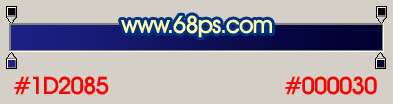
图6

图7 5、如下图所示,新建一个组,然后在组里面新建一个图层。

图8
6、新建一个图层,在图形的右中位置勾出图9所示的选区,选择渐变工具,颜色设置如图10,拉出图11所示的线性渐变。

图9

图10_ueditor_page_break_tag_

图11 7、把做好的图形复制几层,适当对接好,就可以组成一段绳子,效果如下图。

图12
8、新建一个图层,同样的方法制作绳子的其他装饰,过程如图13 - 16。

图13

图14

图15

图16
9、新建一个图层,同样的方法制作上面的绳子,效果如下图。

图17_ueditor_page_break_tag_
10、把当前操作的组复制一层,合并组里的所有图层后再水平翻转一下,放到左边位置,效果如下图。

图18
11、新建一个图层,用钢笔勾出下图所示的选区,拉上蓝色至深蓝的径向渐变。

图19
12、在当前图层下面新建一个图层,用钢笔工具勾出图20所示的选区,填充黄褐色,然后分段勾出不同的部分分别拉上渐变色,做出金属感,如图21,22。

图20

图21

图22
13、调出当前图层选区,选择菜单:选择 修改 收缩,数值为2,确定后新建一个图层,选择渐变工具,颜色设置如图24,拉出图25所示的线性渐变。

图23_ueditor_page_break_tag_

图24

图25
14、新建一个图层,用钢笔勾出图26所示的选区,填充黄褐色,确定后锁定图层,分段加上渐变色,效果如图27。

图26

图27
15、新建一个图层,适当给蓝色盾牌部分加上放射背景。新建一个图层,用钢笔勾出图28所示的选区,填充颜色:#D7DDEE,加上图层蒙版,用黑白渐变拉出底部透明效果,如图29。

图28

图29_ueditor_page_break_tag_
16、新建一个图层,用钢笔勾出图20所示的选区,拉上图31所示的线性渐变。

图30

图31
17、同样的方法制作皇冠上的宝石,效果如下图。

图32
18、新建一个图层,用钢笔工具勾出下图所示的选区,填充暗褐色,中间部分用减淡工具稍微涂亮一点。

图33
19、新建一个图层,按Ctrl + Alt + G 与前一图层编组,确定后在当前图层下面新建一个图层,用钢笔工具勾出图34所示的选区,按Ctrl + Alt + D 羽化10个像素后填充颜色:#F0DF8F。

图34
20、新建一个图层,用钢笔工具勾出下图所示的选区,羽化8个像素后填充颜色:#F5EA9F,效果如下图。

图35
21、新建一个图层,用钢笔工具勾出下图所示的选区,羽化8个像素后填充颜色:#C5AA42,效果如下图。

图36_ueditor_page_break_tag_
22、右边的高光制作方法相同,效果如下图。

图37
23、同上的方法再制作其它装饰部分,如图38 - 41。

图38

图39

图40

图41
最后调整一下整体颜色和细节,完成最终效果。

utobao编注:更多鼠绘教程讨论交流和鼠绘作业提交请进入优图宝PS鼠绘交流区:http://www.utobao.com/news/57.html




